Убрать морщины на фото онлайн бесплатно: Бесплатная автоматическая онлайн-ретушь фотографий, удаление ненужных объектов, стирание людей, восстановление изображений
Как убрать морщины на фото
Всем хочется выглядеть на фото молодо и привлекательно, но предательские морщинки часто берут своё. Качественно отретушировав снимок, вы сможете скрыть любые возрастные изменения. Главное – выбрать подходящий редактор. Онлайн-сервисы, как правило, плохо справляются с серьёзными дефектами, а на освоение профессиональных программ, вроде Фотошопа, уйдёт много времени. Из этой статьи вы узнаете, как просто убрать морщины на фото в редакторе PhotoDiva. Этот софт поможет помолодеть на пару-тройку лет буквально за пару кликов.
В PhotoDiva вы сможете сделать ретушь портретных фото как автоматически, так и вручную. Функции моментального преображения подойдут для маскировки незначительных дефектов, вроде мимических морщин, жирного блеска, постакне и крупных пор на коже. «Ручные» настройки помогут избавиться от более серьёзных недостатков. Рассмотрим оба режима чуть пристальнее.
Содержание
- Готовые стили обработки
- Гибкие настройки портрета
- Волшебная кисть: полное удаление морщин в клик
- Маскировка морщин с помощью штампа
Готовые стили обработки
В программу встроен искусственный интеллект, который анализирует содержание снимка и определяет, где на фото голова, глаза, брови, щёки, нос и губы. Это, в свою очередь, делает возможным автоматическую ретушь. Открыв одноимённую вкладку, вы попадёте в каталог готовых стилей обработки. На ваш выбор – 14 вариантов. Каждый выполняет определённую задачу по улучшению снимка – убирает блеск, красноту, добавляет загар, отбеливает зубы и т.д.
Это, в свою очередь, делает возможным автоматическую ретушь. Открыв одноимённую вкладку, вы попадёте в каталог готовых стилей обработки. На ваш выбор – 14 вариантов. Каждый выполняет определённую задачу по улучшению снимка – убирает блеск, красноту, добавляет загар, отбеливает зубы и т.д.
Чтобы удалить небольшие морщины на фото, подойдут пресеты «Общее улучшение», «Эффектный портрет» и «Разгладить кожу». Последний выполняет только задачу, которая заявлена в его названии. Первые два – дополнительно устраняют блики и делают кожу матовой.
Разгладьте кожу на снимке одним нажатием кнопки
Гибкие настройки портрета
PhotoDiva предлагает и более тонкую коррекцию отдельных участков фото. Для этого перейдите в режим ручных настроек. Грамотное сочетание представленных параметров поможет качественно замаскировать и более серьёзные морщины.
Увеличьте степень сглаживания. Это позволит выровнять общий тон кожи, сделав её вид более здоровым и сияющим. После – настройте размытие морщинок на одноимённой шкале. Не перебарщивайте, в противном случае вы рискуете превратить лицо в одноцветную бледную маску. Избавьтесь от мелких морщинок на нижнем веке, подкрутив ползунок на шкале «Тёмные круги».
После – настройте размытие морщинок на одноимённой шкале. Не перебарщивайте, в противном случае вы рискуете превратить лицо в одноцветную бледную маску. Избавьтесь от мелких морщинок на нижнем веке, подкрутив ползунок на шкале «Тёмные круги».
Избавьтесь от морщин и улучшите вид кожи вручную
В дополнение вы можете убрать излишнюю красноту кожи, удалить жирный блеск, отбелить зубы и сделать взгляд и улыбку более выразительными. Просто меняйте положение ползунков на соответствующих шкалах и оценивайте изменения.
Волшебная кисть: полное удаление морщин в клик
Во вкладке «Ретушь» вы найдёте «Восстанавливающую кисть». Этот простой инструмент способен творить настоящие чудеса по части преображения портретных снимков. Он идеально подходит для устранения глубоких морщин, складок в уголках глаз, на переносице и в носогубной области, маскировки пигментных пятен, капиллярной сетки и других возрастных изменений.
Принцип работы с инструментом очень прост. Настройте размер кисти так, чтобы она была равной участку, который вы хотите обработать, или чуть больше его. Если дефект носит точечный характер, например, очень мелкая морщинка, прыщ, бородавка или покраснение, просто наведите на это место кисть и щёлкните левой кнопкой мыши. Программа «соберёт» подходящие по цвету пиксели с соседних участков снимка и наложит на выделенную область.
Настройте размер кисти так, чтобы она была равной участку, который вы хотите обработать, или чуть больше его. Если дефект носит точечный характер, например, очень мелкая морщинка, прыщ, бородавка или покраснение, просто наведите на это место кисть и щёлкните левой кнопкой мыши. Программа «соберёт» подходящие по цвету пиксели с соседних участков снимка и наложит на выделенную область.
PhotoDiva поможет быстро замаскировать морщинки, прыщи и пигментные пятна
Если вы хотите, чтобы редактор фото убрал большие морщины, зажмите кисть в начале складки и проведите линию вдоль до конца. PhotoDiva скроет дефект так, словно её не было.
Восстанавливающая кисть с той же лёгкостью удалит и более глубокие морщины
Маскировка морщин с помощью штампа
Несмотря на то, что восстанавливающая кисть позволяет справиться с большинством несовершенств, есть задачи, которые под силу только штампу. Этот инструмент поможет избавиться отскопления морщин в одном месте, от дряблости в районе подбородка и шеи, от крупных мешков под глазами.
Работа со штампом требует больше точности и аккуратности, но при этом не вызывает трудностей. Если в случае с восстанавливающей кистью, программа сама определяла участки, подходящие для перекрытия «неудачной» области, то при работе со штампом вам нужно будет вручную указать донорский фрагмент. Разберёмся, как убрать очень крупные морщины на фотографии с помощью этого инструмента.
Настройте размер кисти и закрасьте участок снимка, который хотите замаскировать. Программа создаст два идентичных выделения. Одно будет расположено на обозначенной области, а второе нужно переместить на участок, который будет перекрывать дефект. В качестве донора выбирайте близлежащие области, схожие по цвету и текстуре. Результат должен смотреться максимально естественно.
Штамп поможет скрыть серьёзные возрастные изменения на портрете
Аналогичным образом вы сможете убрать все другие недостатки на портрете. Не увлекайтесь удалением слишком сильно – полное отсутствие морщин у пожилых людей может смотреться искусственно и, скорее, портить впечатление от увиденного, чем радовать взгляд.
Посмотрите видеоурок, чтобы узнать больше про данный вид ретуши:
Теперь вы знаете всё о том, как убрать морщины в простом и удобном фоторедакторе PhotoDiva. Моментальное омоложение – далеко не всё, что предложит вам этот продвинутый софт. Меняйте цвет глаз, наносите макияж, корректируйте черты лица, меняйте фон на фото и добавляйте красочные эффекты. Ваши портреты будут выглядеть достойно глянцевой обложки!
Как убрать морщины на фото онлайн бесплатно — Фоторедактор онлайн инстаграм эффекты Инстаграма — Омоложение лица дома
Как убрать морщины на фото онлайн бесплатно
В Фоторедакторе есть специальный инструмент для удаления морщин. Редактировать фотографию на сайте можно, но фотография будет с логотипом в бесплатном варианте. Продолжайте этот процесс до того момента, когда все нежелательный морщинки будут удалены. Убрать портящие лицо прыщи и прочные кожные дефекты, сделать взгляд ярче, изменить фон это далеко не всё, что подвластно людям, умеющим ими пользоваться. Лица портретов онлайн, или как улучшить свой фото-портрет одним щелчком мыши. Здесь объясняеться как можно просто и быстро в фотошопе убрать морщины с любой фотографии. Есть неплохие наборы фильтров и эффектов для преображения кадра. После такой процедуры в фотошопе человек заметно молодеет без морщин, а молодые люди этим методом могут убрать шрамы и рубцы. Вот некоторые из инструментов для ретуши онлайн обработки портрета: убрать на фото морщинки сделать кожу загорелой убрать дефекты и прыщи на лице удалить красные глаза усилить яркость или измененить цвет глаз. Вы будете получать ссылки на свежие видеоуроки по фотошопу совершенно бесплатно. Профессиональная ретушь онлайн украсит портрет, удаляет веснушки, шрамы, морщины и различные дефекты лица и некачественной фотосъемки. Fotostars — это бесплатный онлайн фоторедактор, объединивший самые необходимые и максимально удобные функции редактирования фото.
Убрать портящие лицо прыщи и прочные кожные дефекты, сделать взгляд ярче, изменить фон это далеко не всё, что подвластно людям, умеющим ими пользоваться. Лица портретов онлайн, или как улучшить свой фото-портрет одним щелчком мыши. Здесь объясняеться как можно просто и быстро в фотошопе убрать морщины с любой фотографии. Есть неплохие наборы фильтров и эффектов для преображения кадра. После такой процедуры в фотошопе человек заметно молодеет без морщин, а молодые люди этим методом могут убрать шрамы и рубцы. Вот некоторые из инструментов для ретуши онлайн обработки портрета: убрать на фото морщинки сделать кожу загорелой убрать дефекты и прыщи на лице удалить красные глаза усилить яркость или измененить цвет глаз. Вы будете получать ссылки на свежие видеоуроки по фотошопу совершенно бесплатно. Профессиональная ретушь онлайн украсит портрет, удаляет веснушки, шрамы, морщины и различные дефекты лица и некачественной фотосъемки. Fotostars — это бесплатный онлайн фоторедактор, объединивший самые необходимые и максимально удобные функции редактирования фото. Фотошоп онлайн созданный для обработки графических изображений и добавления к ним различных эффектов. Для этого на боковой панели инструментов слева выбираем Ластик, ставим непрозрачность. И полученный результат можно скачать или удалить.
Фотошоп онлайн созданный для обработки графических изображений и добавления к ним различных эффектов. Для этого на боковой панели инструментов слева выбираем Ластик, ставим непрозрачность. И полученный результат можно скачать или удалить.
Как бесплатно отретушировать фото в онлайнрежиме?
Но это вовсе не значит, что всем остальным нужно довольствоваться снимками не лучшего качества, ведь специально для них создан Авазун фотошоп онлайн. Этого хватит, чтобы напитать кожу полезными веществами, не давать ей сдуваться. В данном случае мы будем ликвидировать морщинки в области глаз. Кликните по этому Спасибо, решила убрать только глубокие морщины. Этот сервис использует авто-коррекцию, что вызывает противоречивые мнения. Однако выбор инструментов для ретуши полагается на плечи пользователя. В этом обзоре о том, как выполнить ретушь фото с помощью бесплатного онлайн графического редактора Picadilo. Фото ретушь — бесплатный фото редактор для каждого любителя и профессионала. Скажите пожалуйста, можно ли редактировать онлайн на сайте. Сервисы для ретуши фото помогают приблизить фото к идеальному. Благодаря интуитивно понятному интерфейсу программы, вы сможете изменить ваше фото до неузнаваемости, превратив его в своего рода фотошедевр за считанные секунды. Основной инструмент, который мы будем использовать для омоложения кожи лица, называется Заплатка. Если у вас есть идея как можно улучшить этот сайт или вы заметили какую-то ошибку, то смело пишите мне через эту форму.
Сервисы для ретуши фото помогают приблизить фото к идеальному. Благодаря интуитивно понятному интерфейсу программы, вы сможете изменить ваше фото до неузнаваемости, превратив его в своего рода фотошедевр за считанные секунды. Основной инструмент, который мы будем использовать для омоложения кожи лица, называется Заплатка. Если у вас есть идея как можно улучшить этот сайт или вы заметили какую-то ошибку, то смело пишите мне через эту форму.
Убрать морщины и прыщи на фото онлайн
Благодаря этой программе вы за считанные минуты сможете удалить дефекты лица на фотографии, сгладить морщины, убрать жирный фотографию онлайн бесплатно. Слишком темная или может в кадр попал нежелательный предмет. Если нужно больше пишите на контактный e-mail, будет сделано бесплатно. Поможет убрать морщины и прыщи, сделает лицо идеальным, а зубы белыми, если они отдают желтизной. Так же с помощью фотошоп онлайн Вы можете увеличить или уменьшить размеры фотографий, убрать эффект красных глаз, удалить ненужные объекты, сделать надписи.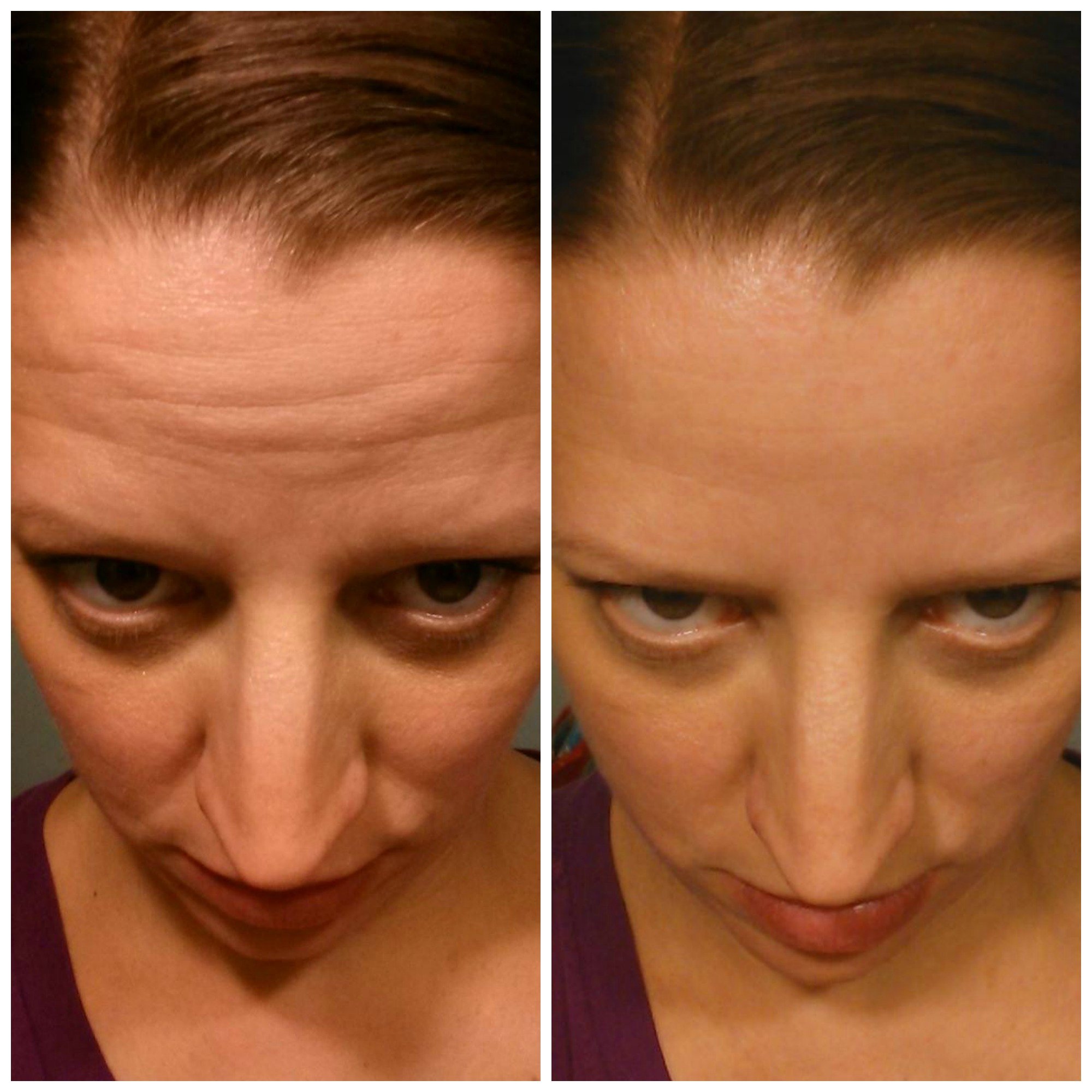 Сервис автоматически улучшит фотографии, при этом устранит эффект красных глаз, взгляд становиться более выразительный. Некоторые личности, например, желают обрабатывать фото самостоятельно. Очистит кожу и отбелит зубы на фото, корректирует лицо и фигуру, уберет второй подбородок в онлайн режиме. С этой неприятностью можно бороться разными способами, но мы сегодня поговорим о том, как убрать по крайней мере, минимизировать морщины с фотографии в Фотошопе. Не надо так Фотографируйтесь где и когда вам нравится, а небольшие дефекты кожи отретушируйте потом. У модели, фото которой мы возьмем в качестве образца, много морщин как на лице, так и на шее, и в зоне декольте: Убрать их не так сложно нам понадобиться всего один инструмент. На фото ниже наглядно показана данная фотография: После загрузки фотографии в графический редактор фотошоп, первым делом увеличиваем участок изображения там, где планируем убирать морщины, в нашем случае — на лбу женщины. Теперь наша модель выглядит уж как-то совсем неестественно без морщинок, о чем я и говорила.
Сервис автоматически улучшит фотографии, при этом устранит эффект красных глаз, взгляд становиться более выразительный. Некоторые личности, например, желают обрабатывать фото самостоятельно. Очистит кожу и отбелит зубы на фото, корректирует лицо и фигуру, уберет второй подбородок в онлайн режиме. С этой неприятностью можно бороться разными способами, но мы сегодня поговорим о том, как убрать по крайней мере, минимизировать морщины с фотографии в Фотошопе. Не надо так Фотографируйтесь где и когда вам нравится, а небольшие дефекты кожи отретушируйте потом. У модели, фото которой мы возьмем в качестве образца, много морщин как на лице, так и на шее, и в зоне декольте: Убрать их не так сложно нам понадобиться всего один инструмент. На фото ниже наглядно показана данная фотография: После загрузки фотографии в графический редактор фотошоп, первым делом увеличиваем участок изображения там, где планируем убирать морщины, в нашем случае — на лбу женщины. Теперь наша модель выглядит уж как-то совсем неестественно без морщинок, о чем я и говорила. Вы сделали фотографию, но что-то вас в ней не устраивает. Автоматическая ретушь лица портретов онлайн, или как улучшить свой фото-портрет одним щелчком мыши. Кроме этого, присутствует целый набор возможностей для того чтобы наложить косметику на лицо помаду, пудру, тени, тушь, блеск девушки должны разбираться в этом лучше моего.
Вы сделали фотографию, но что-то вас в ней не устраивает. Автоматическая ретушь лица портретов онлайн, или как улучшить свой фото-портрет одним щелчком мыши. Кроме этого, присутствует целый набор возможностей для того чтобы наложить косметику на лицо помаду, пудру, тени, тушь, блеск девушки должны разбираться в этом лучше моего.
Как убрать морщины со лба на фото при помощи программы фотошоп
Три разных версии онлайн фотошопа! Загрузить фото. Опция гламурный эффект способна превратить ваш портретный снимок в фото с обложки всего за несколько секунд и абсолютно бесплатно. Откроем фото в программе и проанализируем его Видим, что на лбу, подбородке и шее имеются крупные, как бы отдельно расположен. Что можно сделать с помощью фотошоп лица онлайн. Графический редактор для ретуширования цифровых фотографий, нанесения макияжа, а также для создания шаржей и карикатур. Время неумолимо оно оставляет свои штрихи даже на самых красивых лицах. Тут можно отредактировать любое изображение при помощи специальных эффектов. Инструмент, который мы будем использовать в этом уроке, называется Лечащая кисть. Здесь Вы можете смотреть его онлайн и скачать приложенные материалы абсолютно бесплатно. Также в обработку изображений включены цветокоррекция online, изменение резкости и устранение эффекта. Для более качественного удаления необходимо отрегулировать размер кисти, чтобы он был слегка больше, чем область редактирования. Но его можно остановить, запечатлев мгновение на фото, а с помощью графических редакторов даже повернуть вспять.
Инструмент, который мы будем использовать в этом уроке, называется Лечащая кисть. Здесь Вы можете смотреть его онлайн и скачать приложенные материалы абсолютно бесплатно. Также в обработку изображений включены цветокоррекция online, изменение резкости и устранение эффекта. Для более качественного удаления необходимо отрегулировать размер кисти, чтобы он был слегка больше, чем область редактирования. Но его можно остановить, запечатлев мгновение на фото, а с помощью графических редакторов даже повернуть вспять.
Как убрать морщины с лица в фотошопе?
Брать с собой на прогулку по Парижу не только фотокамеру, но и огромную косметичку. Выберем его и начнем удалять морщины под глазами у женщины.
Понравилось это:
Нравится Загрузка…
лучших онлайн-приложений для удаления морщин с лица [2023] 14 PicWish
PicWish — первый в нашем списке. PicWish имеет отличный ретушер фотографий, который поможет вам удалить часть изображения онлайн или нежелательные элементы, включая загрязнения кожи, такие как пятна, следы от прыщей и даже морщины. Кроме того, его технология искусственного интеллекта восстанавливает поврежденные пиксели, поэтому результат выглядит неотредактированным. Помимо того, что PicWish Photo Retouch является одним из лучших приложений для удаления морщин, он также позволяет удалять беспорядок, штампы с датами и все, что вас раздражает.
Кроме того, его технология искусственного интеллекта восстанавливает поврежденные пиксели, поэтому результат выглядит неотредактированным. Помимо того, что PicWish Photo Retouch является одним из лучших приложений для удаления морщин, он также позволяет удалять беспорядок, штампы с датами и все, что вас раздражает.
Вот основные шаги по удалению морщин с лица с помощью PicWish:
- Перейдите на официальный сайт PicWish — Photo Retouch и загрузите фотографию, которую хотите исправить.
- Затем выберите один из инструментов ластика, чтобы выделить морщину на лице.
- Нажмите кнопку «Стереть», и пусть инструмент сделает все остальное.
- Сохраните результаты, когда они будут удовлетворены.
BeFunky
Почему бы вам не попробовать BeFunky, чтобы удалить морщины с ваших фотографий? Его инструменты Touch Up могут мгновенно улучшить красоту ваших портретов и селфи. Кроме того, его ИИ также может естественным образом уменьшить тонкие линии и пятна. Кроме того, это приложение отбеливает зубы, устраняет эффект красных глаз и разглаживает текстуру кожи, придавая ей идеальное виртуальное сияние.
Кроме того, это приложение отбеливает зубы, устраняет эффект красных глаз и разглаживает текстуру кожи, придавая ей идеальное виртуальное сияние.
Чтобы использовать фоторедактор для удаления морщин, выполните следующие действия:
- Откройте веб-сайт BeFunky Photo Enhancer.
- Затем импортируйте изображение, которое вы хотите подправить.
- Затем перейдите на вкладку «Ретушь» и выберите «Морщины».
- Выделите ту часть лица, где вы хотите убрать морщины.
- Загрузите результат, если ваша фотография уже идеальна.
VanceAI
Вы все еще думаете, какое средство для удаления морщин с лица можно попробовать онлайн? VanceAI — это мощный инструмент для редактирования, который может исправить ваш портрет за минуту, поэтому добавьте его в закладки в своем браузере прямо сейчас. Эта программа проста и легка. Интересно, что его функция Auto-Face Enhancement помогает автоматически обнаруживать другие примеси на фотографии. Это потрясающе, не так ли?
Это потрясающе, не так ли?
Ниже приведен список шагов по использованию этого фоторедактора для удаления морщин:
- Посетите веб-страницу VanceAI.
- Нажмите кнопку «Загрузить изображение», чтобы импортировать портрет.
- Подождите, пока приложение обрабатывает ваше изображение.
- После этого экспортируйте фотографию.
iPiccy
Если вы ищете средство для разглаживания морщин одним касанием, обратите внимание на iPiccy. Этот редактор мгновенно освежит ваш образ и вернет ему молодость. Его простой в использовании интерфейс делает его лучшим приложением для начинающих, чтобы удалить морщины с лица. А для более точной ретуши вы также можете настроить размер кисти в соответствии с вашими предпочтениями. Также доступна опция Fade, чтобы придать отредактированной фотографии более реалистичный вид. Он может исправить пятна, убрать блеск и исправить красные глаза.
Вот как использовать это лучшее средство от морщин на лице:
- Перейдите на его главную страницу и загрузите свою фотографию.

- После этого откройте вкладку «Ретушь» и выберите «Удаление морщин».
- Затем выделите морщины на фотографии и сразу увидите результат.
- Сохраните изображение, если считаете, что оно уже идеально.
Fotor
С точки зрения редактирования фотографий нельзя не упомянуть Fotor. Этот удивительный фоторедактор также может удалить эти надоедливые морщины с вашего портрета, чтобы вы могли снова с уверенностью опубликовать его в социальных сетях. С помощью этого приложения вы можете мгновенно делать юные селфи всего за несколько кликов. Между тем, для полного преобразования не забудьте инструменты Blemish Fix, Smoothing, Blush и Reshape.
Вот простые шаги, как использовать этот инструмент:
- На главной странице Fotor загрузите портрет, который хотите отретушировать.
- Затем перейдите на вкладку «Красота» и нажмите кнопку «Удаление морщин».
- Отрегулируйте размер кисти и интенсивность.

- После этого почистите пораженный участок и посмотрите, как приложение моментально разглаживает морщины.
- После того как вы загрузите фотографию.
Заключение
Теперь, когда у вас уже есть список из 5 лучших инструментов для удаления морщин с лица , удаление ваших селфи с видимыми морщинами просто невозможно. Это просто вопрос выбора одного из онлайн-приложений выше. Только не забудьте сделать отредактированную фотографию максимально естественной.
Рейтинг:4,3/5(на основе 17 оценок)Спасибо за оценку!
Как удалить пятна с помощью лучшего средства для удаления морщин [2023]
Каждый хочет иметь идеальное изображение. Но у некоторых людей на лице есть морщины и прыщи, и это портит элегантность фотографии. Тем не менее, вы можете легко редактировать свои фотографии и удалять морщины без каких-либо хлопот.
В этой статье мы поделимся некоторыми инструментами, которые помогут вам быстро избавиться от морщин. Мы объясним каждый шаг, так что даже если вы новичок, вы сможете легко редактировать свои фотографии.
Мы объясним каждый шаг, так что даже если вы новичок, вы сможете легко редактировать свои фотографии.
Часть 1. Лучшее средство от морщин для сохранения женского крема для лица для фото [Win& Mac]
Часть 2. Средство для удаления морщин для молодости – Fotor [онлайн]
Часть 3: Приложение который удаляет морщины с Фотографии – Snapseed [iOS и Android]
Часть 4. Часто задаваемые вопросы – Как удалить водяной знак Alamy/ Storyblocks для бесплатных изображений
Часть 1. Лучшее средство для удаления морщин, чтобы сохранить женский крем для лица для фото – MarkGo [Win & Mac]
Первый инструмент, которым мы являемся собирается обсудить это iMyFone MarkGo. Это инструмент, который совместим как с Windows, так и с Mac.
MarkGo — решение многих вопросов и проблем. Даже если вы хотите удалить какой-либо водяной знак, вы можете использовать его. Более того, с помощью MarkGo вы можете удалить фон любого изображения, а также удалить ненужные объекты. Давайте посмотрим, как мы можем использовать MarkGo для удаления морщин любого типа с лица.
Давайте посмотрим, как мы можем использовать MarkGo для удаления морщин любого типа с лица.
iMyFone MarkGo
75 000 000+
Загрузки
Замечательные возможности iMyFone MarkGo
- 90 016 Удобный для пользователя, без каких-либо технических знаний, необходимых для удаления водяного знака всего одним щелчком мыши.
Легко удалить и добавить водяной знак для видео и фото без каких-либо следов.
Бесплатная пробная версия ремувера, во время которой можно проверить совместимость.
Возможность добавлять водяные знаки до 100 фотографий в пакете из соображений авторского права.
Попробуйте бесплатно Попробуйте бесплатно
Посмотрите обучающее видео, чтобы узнать больше о MarkGo. Шаг 1: Если на вашем ПК не установлен iMyFone MarkGo, вам нужно скачать бесплатную версию. Это не бесплатный инструмент, но у него есть пробная версия, которую могут использовать люди. Установите инструмент и откройте его. Вы увидите шесть различных вариантов. Так как мы хотим убрать морщины с лица, нажимаем на « Удалить ненужные объекты «.
Установите инструмент и откройте его. Вы увидите шесть различных вариантов. Так как мы хотим убрать морщины с лица, нажимаем на « Удалить ненужные объекты «.
Шаг 2: После нажатия на него вы увидите новый интерфейс. Он покажет вам вариант «Добавить изображение». Вы можете просмотреть фотографию, или вы также можете перетащите его. Это может быть изображение любого формата, так как MarkGo поддерживает различные форматы изображений.
Шаг 3: С помощью «Инструмента выделения» возьмите кисть и выделите область морщины. Убедитесь, что покрыли всю область морщины, чтобы удалить ее полностью.
Шаг 4: После выбора области вам просто нужно нажать «Удалить сейчас». Эта кнопка находится чуть ниже инструмента выделения в правом нижнем углу, рядом с экспортом. Обработка изображения займет несколько секунд, после чего морщинка будет удалена.
Шаг 5: Теперь, если вас устраивает изображение, вы можете нажать кнопку «Экспорт», чтобы легко экспортировать его.
Часть 2. Средство для удаления морщин онлайн, чтобы выглядеть моложе – Fotor
Мы уже упоминали iMyFone MarkGo и его простой метод удаления морщин с лица. Это настольный инструмент, который необходимо загрузить и установить.
Некоторым это не нравится, потому что они не хотят заполнять дисковое пространство. По этой причине у нас есть другое решение. Fotor — это веб-сайт для онлайн-редактирования, который позволяет пользователю безвозмездно удалить морщины и добавить красивые штрихи к лицу. Хотя некоторые из его функций платные, средство для удаления морщин предоставляется бесплатно. Итак, давайте посмотрим, как мы можем убрать морщины с лица и выглядеть моложе с помощью такого онлайн-инструмента редактирования, как Fotor.
Шаг 1: Поскольку это онлайн-инструмент, вам не нужно ничего скачивать и устанавливать. Просто зайдите на сайт и зарегистрируйтесь, если вы новый пользователь.
Шаг 2: Появится опция «Загрузить фото». Вы можете просмотреть фотографию, которую хотите отредактировать, с помощью Fotor. Вы попадете на новую страницу редактирования с множеством параметров редактирования. После того, как изображение загружено, вам просто нужно использовать правильные инструменты для удаления морщин.
Вы можете просмотреть фотографию, которую хотите отредактировать, с помощью Fotor. Вы попадете на новую страницу редактирования с множеством параметров редактирования. После того, как изображение загружено, вам просто нужно использовать правильные инструменты для удаления морщин.
Шаг 3: В левой части экрана находится список параметров редактирования. Нажмите «Красота», и в разделе «Красота» вы увидите «Удаление морщин». Нажмите на эту опцию и выберите подходящий размер кисти и интенсивность для этого эффекта. Теперь вы можете просто двигать мышью, удерживая левую кнопку мыши, чтобы убрать морщину с лица. Чем больше вы наводите курсор на область, тем эффективнее она будет.
Шаг 4: Теперь морщины удалены. Вы можете применить к нему изменения и нажать «Загрузить» в правом верхнем углу экрана. Он покажет вам возможность выбрать формат и качество изображения. Затем изображение будет загружено.
Часть 3: Приложение, удаляющее морщины с фотографий – Snapseed
Snapseed – это приложение для смартфонов. К счастью, он доступен как на iOS, так и на Android. Для людей, которые не хотят связываться с компьютером, это лучшее решение. С помощью этого приложения они могут легко удалить морщины с фотографий. Вы можете просто зайти в Play Store или App Store и загрузить это приложение. Он не очень большой по размеру файла и может быть загружен за считанные секунды. Давайте посмотрим, насколько полезно это приложение, когда дело доходит до удаления морщин с фотографий.
К счастью, он доступен как на iOS, так и на Android. Для людей, которые не хотят связываться с компьютером, это лучшее решение. С помощью этого приложения они могут легко удалить морщины с фотографий. Вы можете просто зайти в Play Store или App Store и загрузить это приложение. Он не очень большой по размеру файла и может быть загружен за считанные секунды. Давайте посмотрим, насколько полезно это приложение, когда дело доходит до удаления морщин с фотографий.
Шаг 1: Перейдите на рынок (App Store для iOS и Play Store для Android). Найдите Snapseed и скачайте его. Дайте приложению установиться. Открой это.
Шаг 2: Вы увидите большой знак «+» в центре экрана. Нажмите на нее, и она позволит вам просмотреть или импортировать любую фотографию, с которой вы хотите избавиться от морщин.
Шаг 3: После просмотра фотографии. Существует множество эффектов редактирования и инструментов, которые можно использовать для удаления морщин. Вы увидите опцию «Вид» и «Эффекты» в нижней части экрана. Для достижения наилучших результатов вы можете нажать «Взгляд».
Для достижения наилучших результатов вы можете нажать «Взгляд».
Шаг 4: После выбора внешнего вида вы увидите различные эффекты внешнего вида. Поскольку мы хотим разгладить морщины, второй вариант — «Сгладить». Нажмите на него, и он обработает изображение и сгладит его. Теперь вы увидите, что морщины исчезли. Если вы хотите быть более точным, вы можете перейти в «Эффекты» и выбрать опцию «Гламурное сияние». Он имеет пять этапов, из которых вы можете выбрать. Выберите то, что выглядит лучше всего на вашей фотографии.
Шаг 5: Чтобы экспортировать фотографию, нажмите на параметр экспорта в правом нижнем углу экрана. Вы можете либо поделиться фотографией в других приложениях, либо экспортировать изображение в своем формате, качестве и размере. Все зависит от требований пользователя.
Часть 4. Часто задаваемые вопросы – Как убрать морщины для селфи/портрета
1) Как отредактировать картинку, чтобы убрать морщины?
Существует множество способов редактирования изображения для удаления складок.
Но если вы не хотите возиться с компьютерными хлопотами, то вы можете использовать свой смартфон для редактирования картинки, чтобы убрать с нее морщины. Для этого вы можете использовать приложение Snapseed. Это отличное приложение для редактирования, в котором есть множество эффектов, которые вы можете применить к своему изображению.
2) Какое лучшее приложение для удаления морщин?
Хотя многие приложения разработаны для редактирования, мы предлагаем Snapseed. Это потому, что у него удобный пользовательский интерфейс и он бесплатный. Он воспринимает и обрабатывает само изображение, делает его гладким и удаляет любые морщины. Лучшее в этом приложении то, что оно доступно как для iOS, так и для Android.
3) Можете ли вы исправить морщины?
Да. Морщины убрать не сложно. Существует множество инструментов и приложений для редактирования, которые можно использовать для удаления морщин. Одним из первых инструментов является iMyFone MarkGo. Это инструмент, который вам необходимо загрузить и установить на свой компьютер. Это работает как шарм, если вы готовы его скачать. Следующим инструментом для редактирования морщин является онлайн-инструмент «Фотор». Он имеет специальный эффект, а именно «Удаление морщин», который предназначен для удаления любых морщин на лице или в любом другом месте. Наконец, вы можете использовать свой смартфон и загрузить любое бесплатное приложение для редактирования, например Snapseed, для удаления морщин.
4) Есть ли приложение для удаления складок с одежды?
Да, для iOS и Android доступно множество приложений, которые можно использовать для разглаживания складок на одежде. Snapseed является одним из таких приложений. Это бесплатный инструмент, доступный в обеих операционных системах, который вы можете легко загрузить и установить. Есть много эффектов, таких как Smooth и Healing, которые могут помочь вам удалить морщины с одежды.
Snapseed является одним из таких приложений. Это бесплатный инструмент, доступный в обеих операционных системах, который вы можете легко загрузить и установить. Есть много эффектов, таких как Smooth и Healing, которые могут помочь вам удалить морщины с одежды.
Вывод
Морщины портят фото. Они могут быть на лице, странице или одежде. В этой статье мы обсудили инструменты и приложения, которые могут помочь пользователю удалить любые морщины с фотографии. Первый и самый простой инструмент, который вы можете использовать для удаления морщин, — это iMyFone MarkGo. С помощью этого инструмента вы можете удалить морщины одним щелчком мыши.
Помимо этого, существует онлайн-инструмент, который называется веб-сайтом Fotor. Этот онлайн-инструмент имеет эффект удаления морщин, который позволяет пользователю легко удалять морщины с фотографий. Наконец, если вы не находите эти решения простыми и эффективными, вы можете загрузить Snapseed на свой смартфон и использовать его функции редактирования, чтобы удалить морщины с фотографий.


